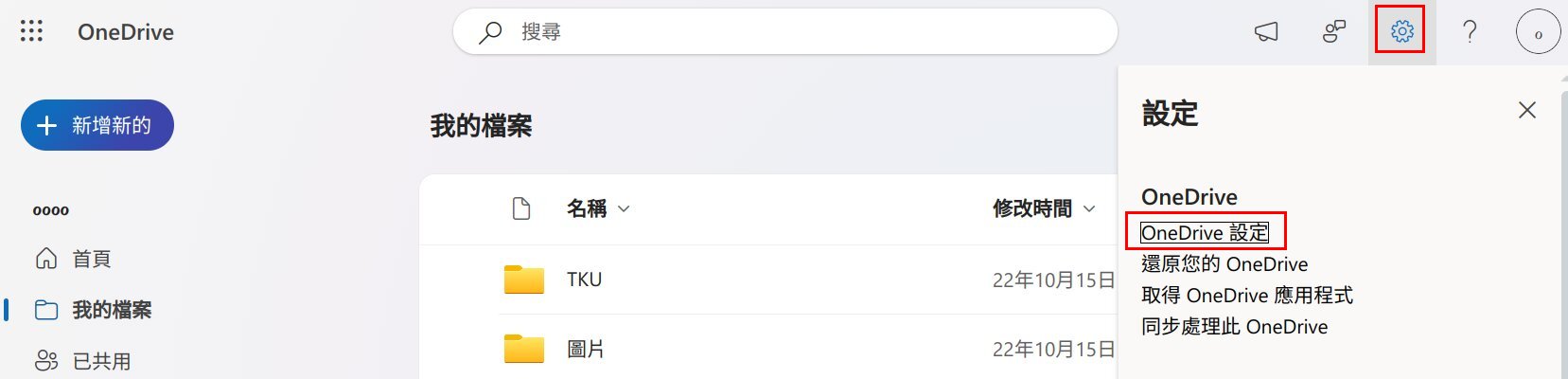
查看o365帳號的使用空間
微軟的儲存空間為各服務分開計算且不互通,例如OneDrive已經滿了就算信箱還有空間也沒辦法再上傳檔案。
註: 微軟曾計畫將郵件附檔所佔用的空間併入OneDrive使用空間計算(參考網址),但後來因為反彈過大而未實施(參考網址),若未來微軟政策有變,將另行公告。
請先登入o365帳號(網址: https://office.com),連到OneDrive,點選右上角的齒輪圖示,再點「OneDrive設定」,如下圖:
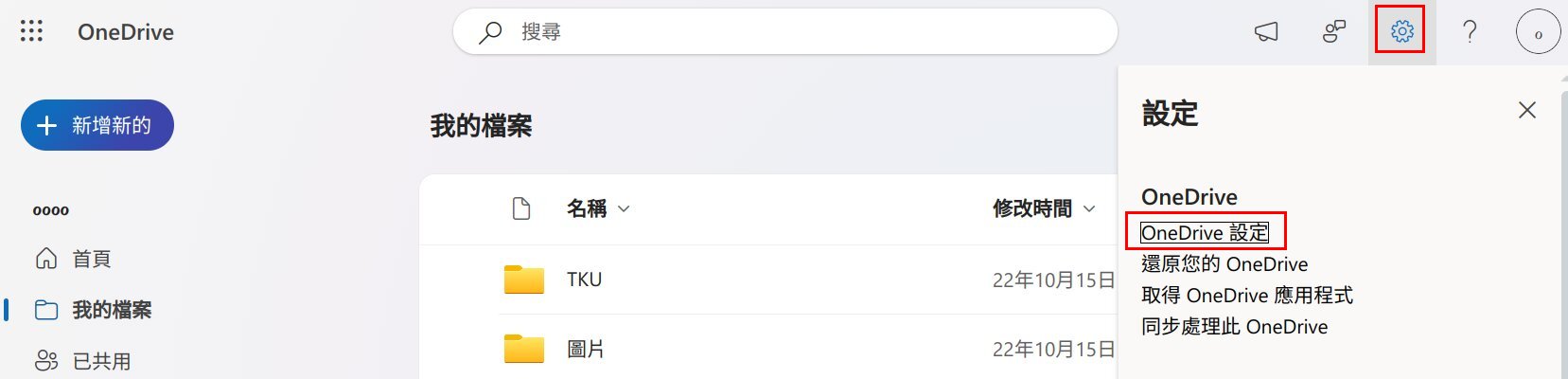
點選左邊「更多設定」,再點「儲存空間計量」就會顯示目前的剩餘空間及可用空間,將可用空間(後面的數字)減去剩餘空間(前面的數字)就是已經使用的量。
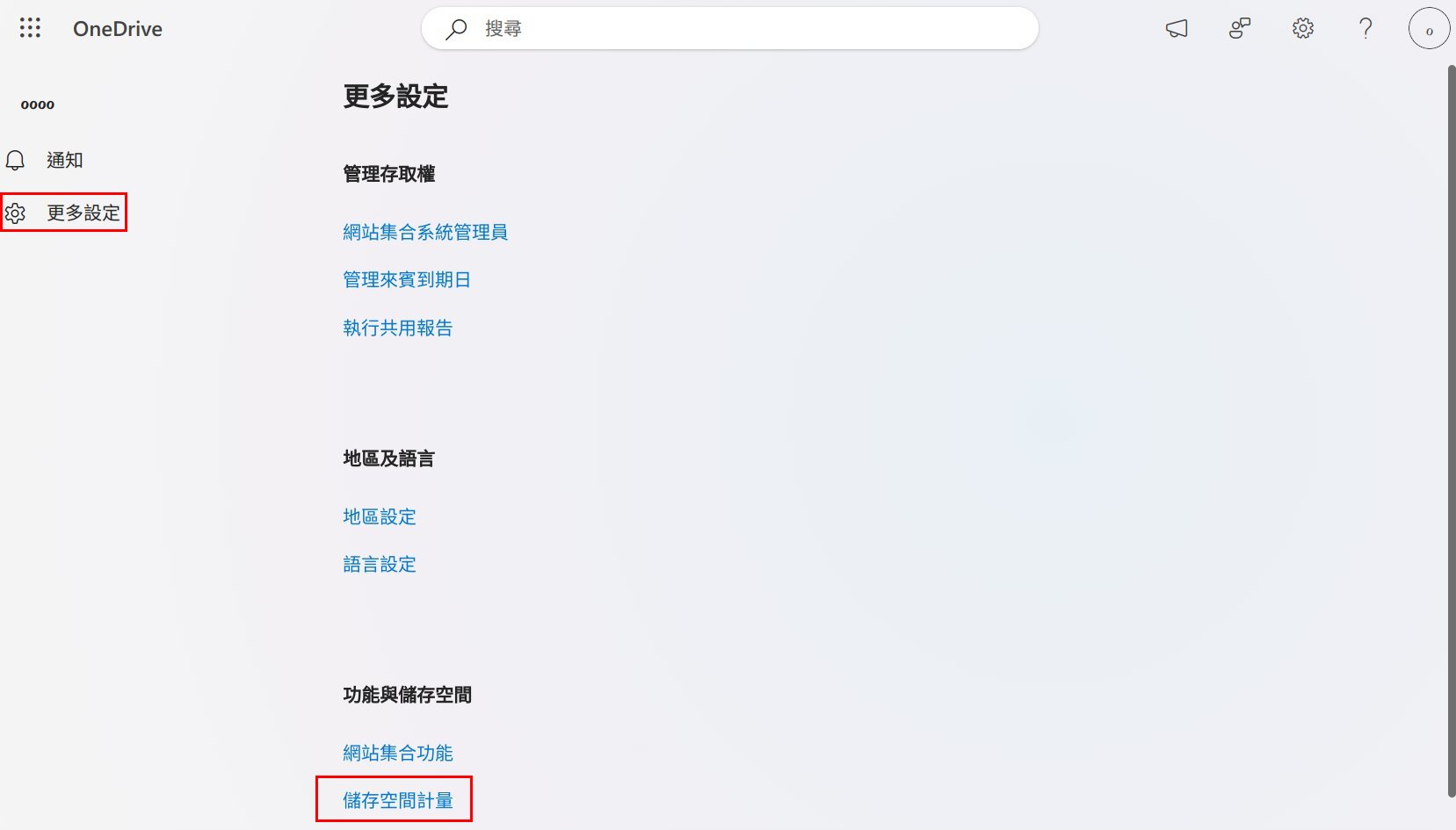
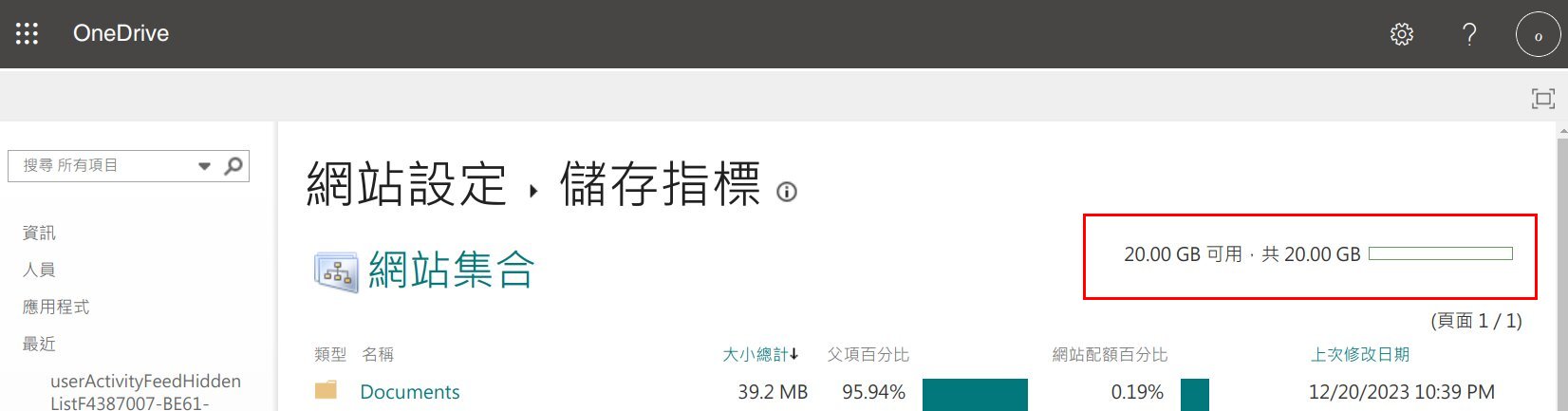
請先登入o365帳號(網址: https://office.com),連到線上版Outlook(網址: https://outlook.office.com),點選右上角的齒輪圖示,再點左邊的「一般」,然後點「儲存空間」就會顯示目前信箱用量。

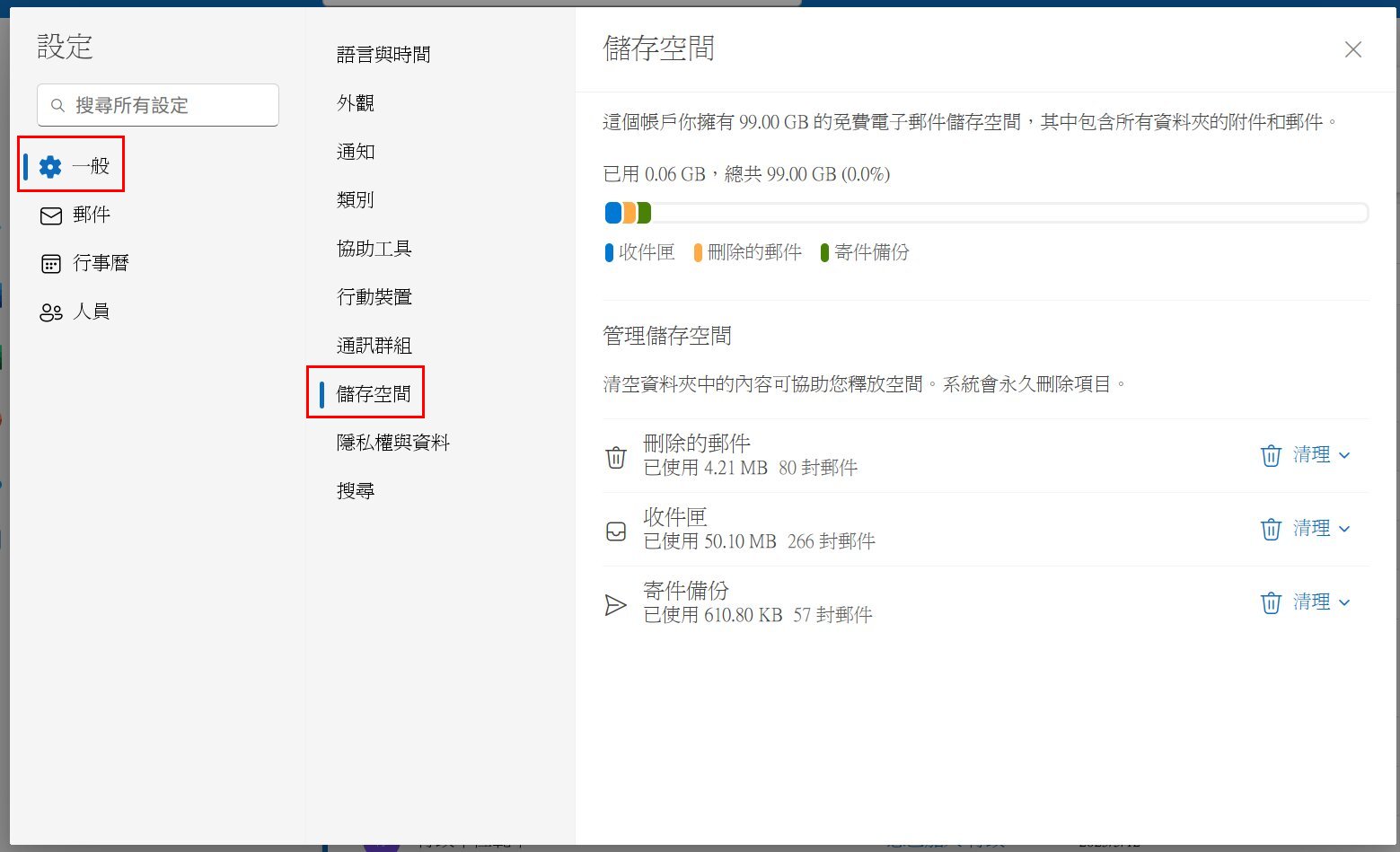
說明:MS365的群組、Teams及Sharepoint是一體的,如要查看Teams或群組的使用空間,請到該Teams或群組所屬的Sharepoint查看即可。
|
如何從Teams的團隊切換該團隊對應的Sharepoint:
在Teams網頁版團隊主要頻道點「檔案」,點右邊三個點選「在Sharepoint中開啟」即可。 |
請先登入o365帳號(網址: https://office.com),連到要查看的那個Sharepoint,點選右上角的齒輪圖示,再點「網站內容」,如下圖:

點選右上的「網站設定」,再點「儲存指標」就會顯示目前剩餘空間及可用空間,將可用空間(後面的數字)減去剩餘空間(前面的數字)就是已經使用的量。


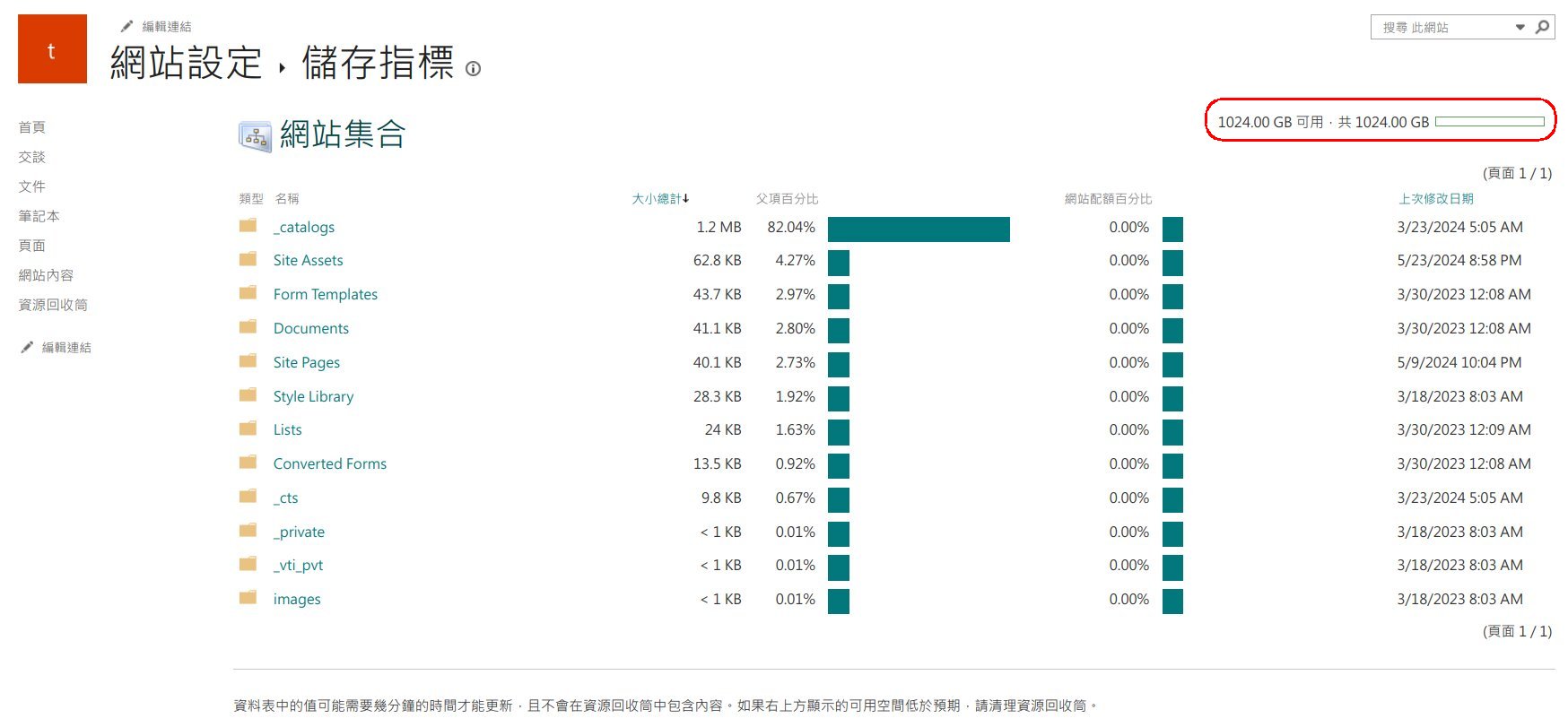
單位聯絡/網頁維護: 網路管理組 電話: (02)2621-5656分機2628 信箱: ficx@mail.tku.edu.tw
個人資料告知聲明 Copyright © 2022 淡江大學資訊處 更新日期: 2023/12/21